Maison >tutoriels informatiques >Navigateur >Apprenez à enregistrer des pages Web sous forme d'images sur votre bureau dans le navigateur Edge
Apprenez à enregistrer des pages Web sous forme d'images sur votre bureau dans le navigateur Edge
- PHPzavant
- 2024-01-01 14:53:111779parcourir
Enseignement sur la façon d'enregistrer des pages Web sous forme d'images sur le bureau à l'aide du navigateur Edge. Parfois, il y a du contenu dans la page Web que nous devons intercepter et partager avec des amis. Dans ce cas, nous pouvons enregistrer la page Web sous forme d'image, afin de pouvoir ouvrir directement l'image pour voir le contenu de la page Web. Jetons un coup d'œil aux méthodes de fonctionnement spécifiques.
Étapes de fonctionnement :
1. Utilisez d'abord le navigateur Edge pour ouvrir la page Web ou le document qui doit être imprimé, cliquez avec le bouton droit sur l'espace vide de la page Web, puis sélectionnez "Imprimer" dans la fenêtre contextuelle. menu.
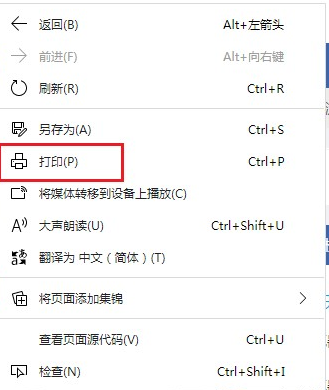
2. À ce moment, vous entrerez dans l'interface d'opération d'impression du navigateur Edge. Nous cliquons sur le menu déroulant sous "Imprimante".
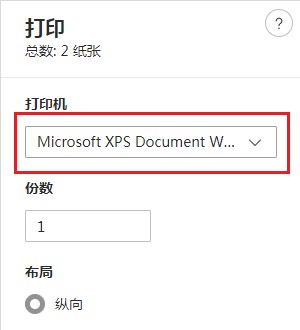
3. Vous pouvez trouver l'élément "Enregistrer au format PDF" dans le menu déroulant contextuel. Après avoir sélectionné cet élément, cliquez sur le bouton "Enregistrer".
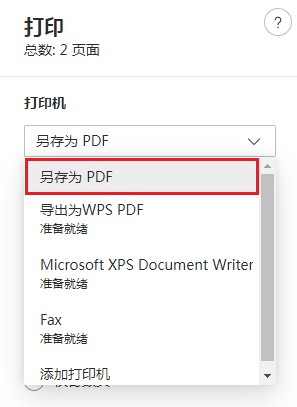
Ce qui précède est le contenu détaillé de. pour plus d'informations, suivez d'autres articles connexes sur le site Web de PHP en chinois!
Articles Liés
Voir plus- Comment optimiser Google Chrome pour économiser de la mémoire
- Comment utiliser la fonctionnalité de contrôle de sécurité du site Web de Google Chrome
- Un moyen simple de désactiver les sons des pages Web dans Google Chrome
- Conseils et méthodes pour optimiser la vitesse de téléchargement de Google Chrome
- Comment résoudre le problème de ne pas trouver le bouton d'accueil de Google Chrome

